
2024-11-16 17:15:29 / 商务办公
CAD看图王是我们手机必备的一款实用软件,软件的资源非常丰富全面,满足了用户的多样化需求,软件能够运用精妙的图片处理技术让图片不丢失,大大的提高了各种效率,而且还可以针对不同的图纸进行高效的在线处理,还等什么,喜欢的小伙伴快来下载吧!
1、打开图纸后,点击最右侧的工具箱按钮,选择标注坐标功能。
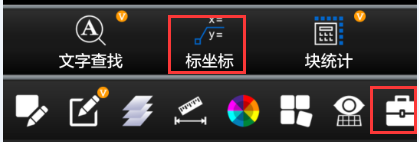
2、点击后,首先是需要选择北向角度,一般是默认的90度,如果需要修改,点击后面的按钮,选择在手机屏幕中点击两点,软件会自动计算这个两点直线的角度。或者直接点击90,手动输入数字。
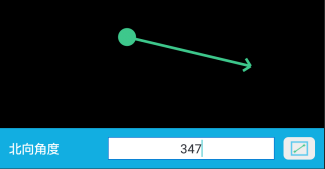
3、然后在图纸点击需要标注的位置,这个时候单指长按屏幕,可以弹出捕捉框,这样就可以根据捕捉点精确选择需要标注的位置。下方会显示对应的坐标点数字,如果确定坐标点正确,那么在需要标注坐标文字的地方点击一下,就会生成坐标标注。
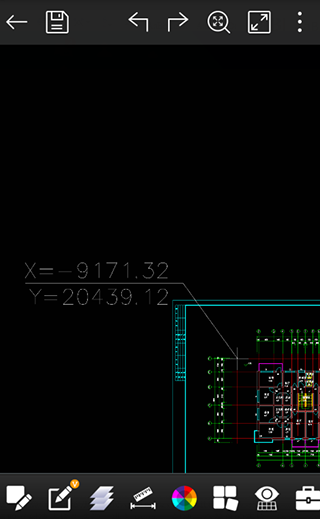
4、刚才这张图纸是世界坐标系,所以标注的时候自动按照世界坐标系的值进行标注,如果图纸是自定义坐标系,那么就会多了一个选择坐标系的界面,如果显示的坐标值和图纸中的坐标不一样,那么就选择另外一个坐标系试试。
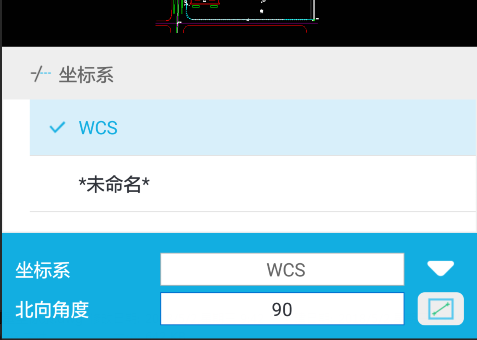
1、小编这里找到一张3D的图纸,用该软件打开就是这样的
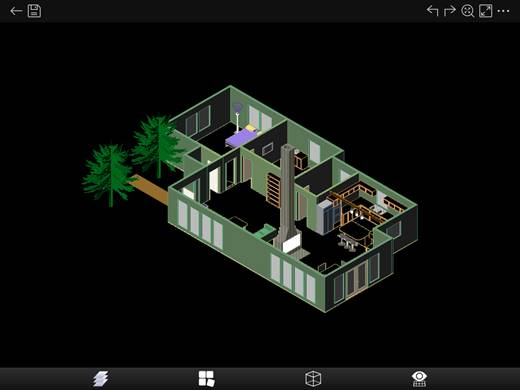
2、和二维的CAD看图王界面有点不一样,因为该软件检测到这是3D的图纸,直接切换到3D看图场景了,在3D模式下分别有:图层、布局、视角和视觉样式
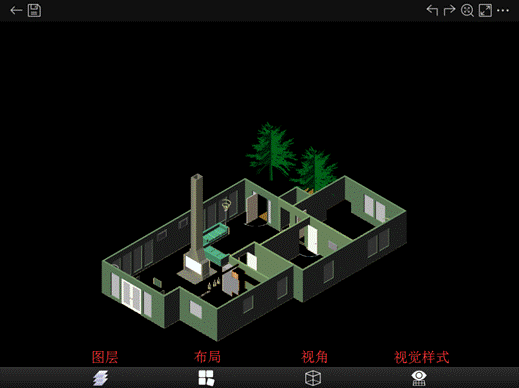
3、在3D看图模式下,您可以手动点击屏幕旋转您的图纸,立马360°全方位无死角的来观看,小编轻轻旋转了一下,图纸立马开始旋转
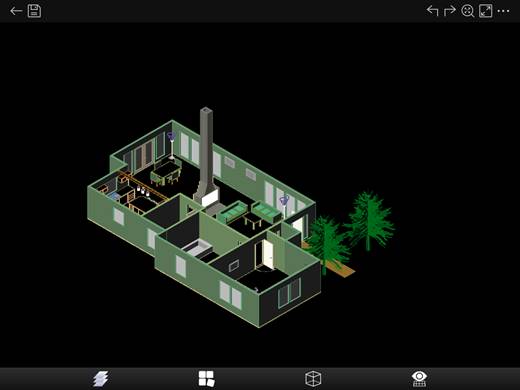
4、各个不同方位的情况都展示出来了
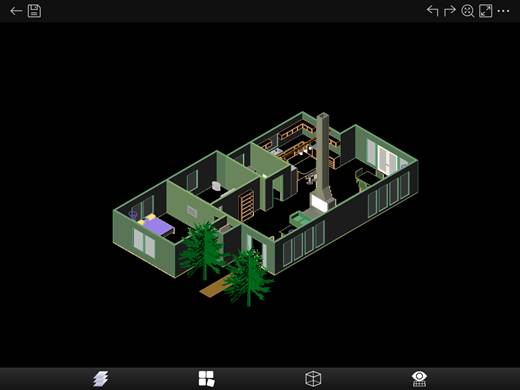
5、想看哪里看哪里
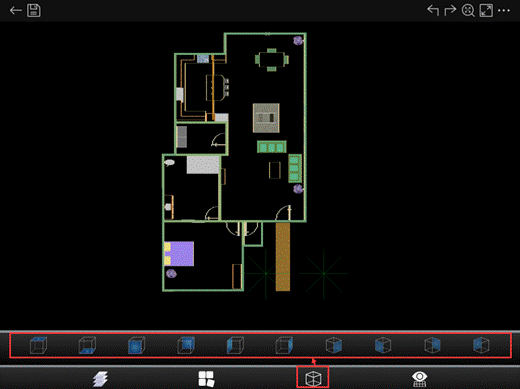
6、点击“视角”功能,会出现十个不同方向视角,你可以选择任何一个视角查看,方便全方位浏览3D模型
1、捕捉
有些用户反馈,测量功能不太精确,需要选择的基点比较小,需要放大后才能大概点击选择。其实CAD看图王是有捕捉功能,和电脑CAD类似,可以捕捉交点、端点等特征点。点击测量命令后,单指长按手机屏幕,就会弹出捕捉框,捕捉框显示的内容就是点击位置放大后的效果,手指移动就可以看到,捕捉框里面显示不同的捕捉点。这样的话就可以精确的进行捕捉测量了。
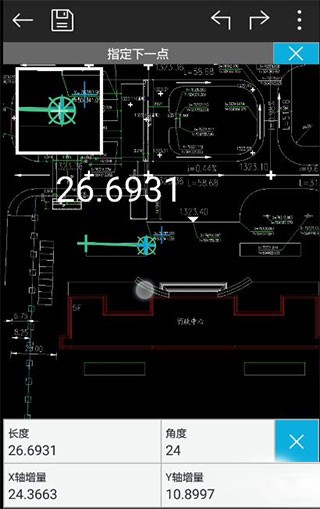
2、比例
由于CAD图纸绘制时可能采用各种比例,导致有时测量时测量结果不正确,和正确的结果正好相差一个倍数,这时就可以通过设置比例来使测量结果正确。点击测量工具栏,然后向左滑动一下屏幕就会看到设比例以及其他功能。
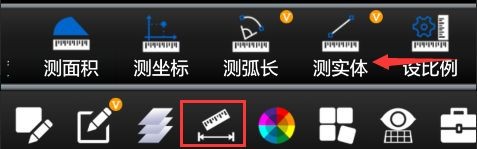
3、点击设比例功能,会弹出比例编辑对话框,这个里面会显示已经有的比例,也可以点击右上方+新建比例,输入比例值确定即可。点击需要的比例即可选中,然后重新测量,得到的测量值就是设置比例后的值。
4、设比例功能除了这个不同图纸比例设置,还有一个就是可以实现单位换算的功能,手机cad默认的测量单位是毫米,但建筑图纸大部分测量单位都是米,这样就需要将测量结果小数点移动三位才能和图纸中标注的值一致,但数值比较大时换算起来比较麻烦。此时我就可以设置一个1:1000的比例选中,那么测量的结果就自动转换成了米,查看起来就比较方便了。
打开CAD看图王并创建新图纸
确保已经安装好CAD看图王软件。双击打开软件,点击右下角的“+”按钮,在跳出的对话框中点击“新建图纸”按钮。这将创建一个新的空白图纸,供用户在上面进行绘图。使用基本绘图工具进行绘图
画线 :在软件页面底部菜单栏中点击“编辑”按钮,在跳出的对话框中点击“多段线”。执行命令后,根据提示在绘图区域设置想要绘制的图形长度或角度,绘制出一个线段或折线。
画圆 :点击圆形按钮,指定圆心和半径,即可绘制一个圆。用户还可以根据需要设置不同的填充和边界属性。
画弧 :点击圆弧按钮,指定起点和终点后,点击圆弧上任意一点,此图形绘制完成(数值均可调整)。用户可以根据需要调整弧的半径、起始角度和终止角度。
绘制多边形 :选择多边形工具,指定多边形的边数、中心点以及内接圆或外切圆的半径,即可绘制出一个多边形。
使用编辑工具进行修改和标注
移动和旋转 :选择需要移动的图形,点击移动按钮并指定新的位置;或者选择旋转按钮并指定旋转的中心点和角度,对图形进行旋转操作。
缩放和镜像 :使用缩放工具可以调整图形的大小;而镜像工具则可以在指定轴线上创建图形的镜像副本。
修剪和延伸 :修剪工具可以帮助用户去除图形中多余的部分;而延伸工具则可以将图形延伸至指定的边界或与其他图形相交。
标注 :CAD看图王提供了丰富的标注工具,如线性标注、角度标注、半径标注等。用户可以在图形中添加各种标注信息,以便更好地理解和传达图形的含义。
保存和导出图纸
完成绘图后,记得及时保存图纸。CAD看图王支持多种文件格式,如DWG、DXF等。用户可以根据需要将图纸导出为其他格式或与其他软件进行交互。
1、提供精准测量,支持长度、角度、半径、面积等多种测量功能,非常的多样。
2、这里的测量结果是可以一键导出到Excel表格,进一步可以使数据清晰易读。
3、支持图纸比较,图纸比较功能可以快速方便地比较两张图纸的差异,十分的直观。
4、采用先进的CAD解析技术,并且确保天正建筑、外部参照、3D图纸等内容的准确和完整显示。
1、可以查看多种格式的图纸信息,让用户随时随地查看任务进度;
2、能及时掌握不同功能的绘图技巧,非常及时的用户信息处理软件;
3、提供强大的各种图纸信息修改功能,允许用户在线编辑。
1、支持提取文字、异形面积、模板面积、连续测量、角度、坐标等多种实用功能,非常的多样。
2、拥有闪电般的启动速度,让你能够更快地打开图纸,完整显示布局、图案填充,自动匹配字体,有效避免乱码问题。
3、内置云盘功能,方便你轻松共享CAD图纸和标注,还提供准确捕捉、长度面积随需量取等实用工具。
帮助用户快速获取图纸中的关键信息。
v5.10.0版本
1、修复已知问题

牛听听
学习教育
时间:2025-08-04 09:52:17

天津气象
生活服务
时间:2025-08-04 09:39:03
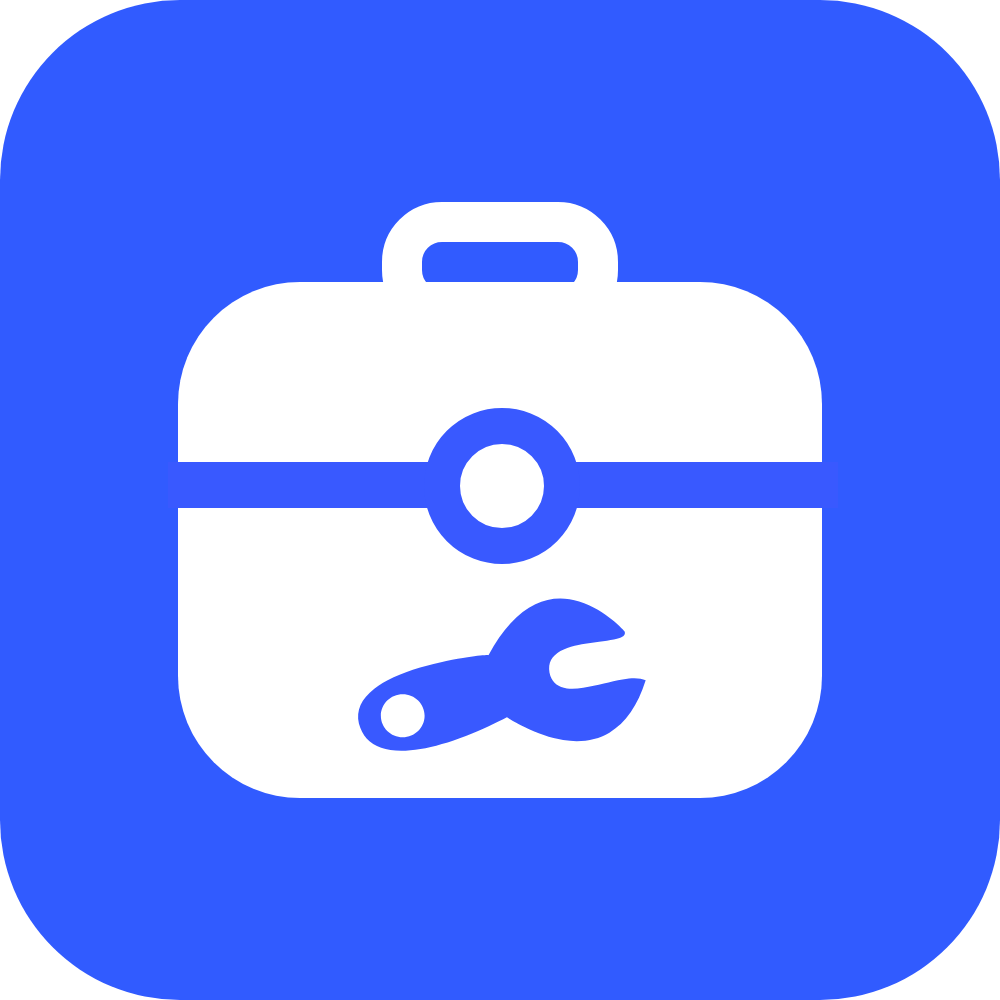
全能工具王
系统工具
时间:2025-08-04 09:26:59
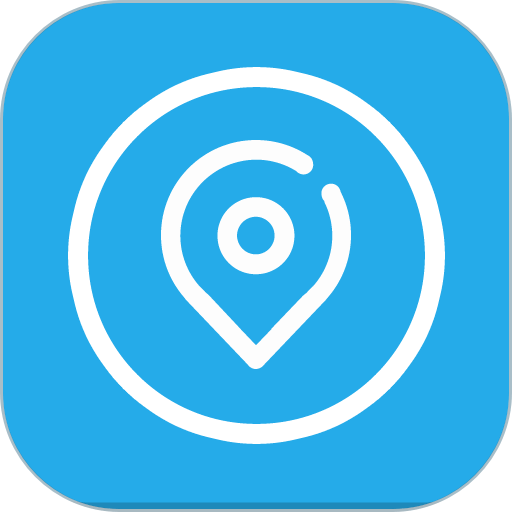
微代驾
生活服务
时间:2025-08-04 09:16:09

扫描大师
系统工具
时间:2025-08-03 20:29:59
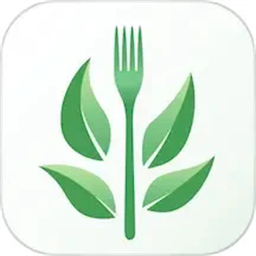
食卡卡
生活服务
时间:2025-08-03 20:29:51

郑州市民卡
生活服务
时间:2025-08-03 20:29:43

心悦壁纸
主题美化
时间:2025-08-03 20:29:35
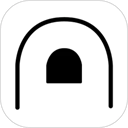
疯狂刷题
学习教育
时间:2025-08-03 20:29:24
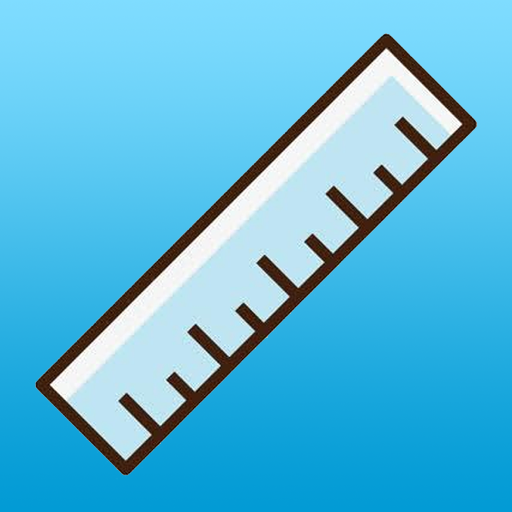
厘米尺
系统工具
时间:2025-08-03 20:29:24

小乖记账免费版app
生活服务
时间:2025-08-03 20:29:19

猫趣漫画
漫画阅读
时间:2025-08-03 20:29:05

心动日常
生活服务
时间:2025-08-03 20:29:05

红果免短刷新版2025
影音播放
时间:2025-08-03 20:28:59
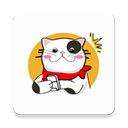
猫番阅读韩漫版免费
漫画阅读
时间:2025-08-03 20:28:59

悬浮菜单
系统工具
时间:2025-08-03 20:28:39

9x阅读器旧版本
小说听书
时间:2025-08-03 20:28:39

小飞电视
影音播放
时间:2025-08-03 20:28:28

汽水音乐免费版
影音播放
时间:2025-08-03 20:28:09

英语天天练
学习教育
时间:2025-08-03 20:27:49